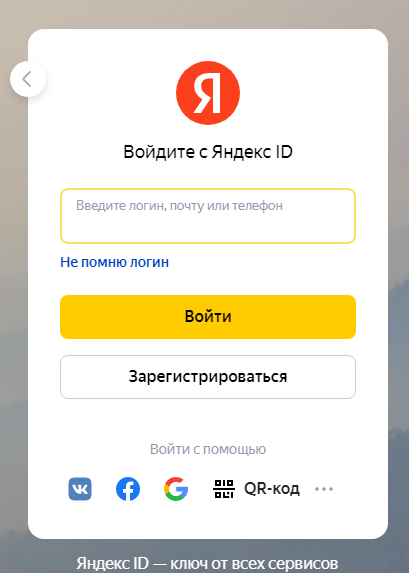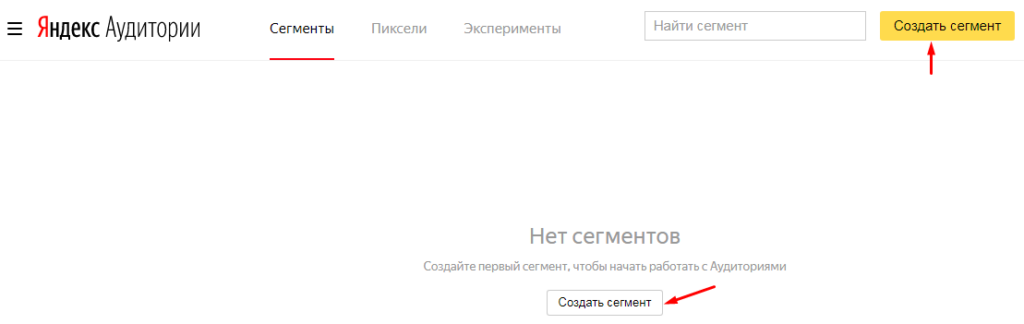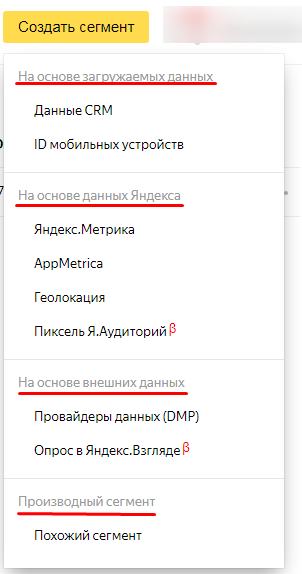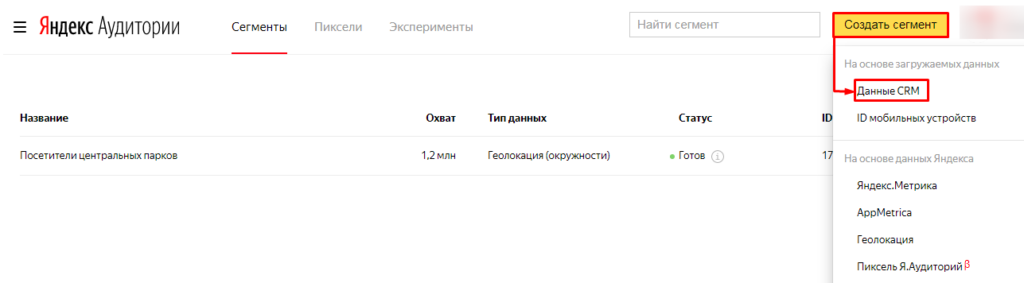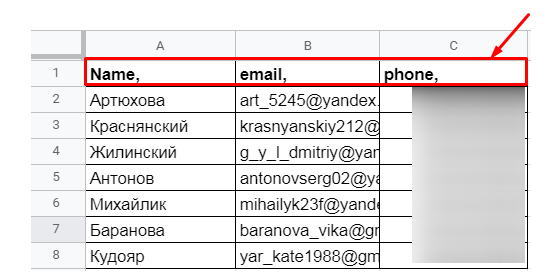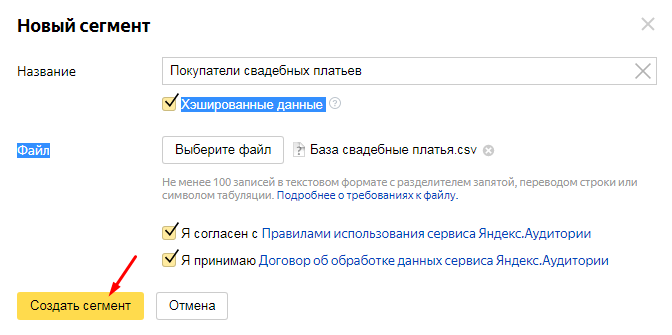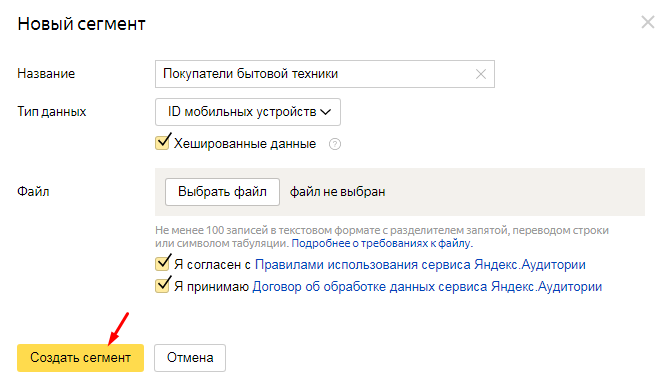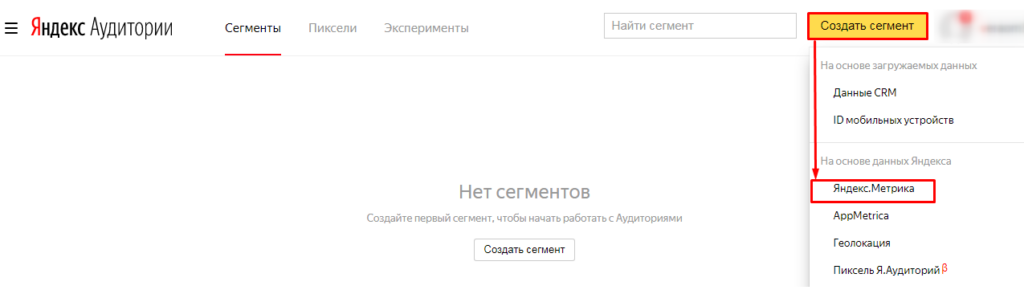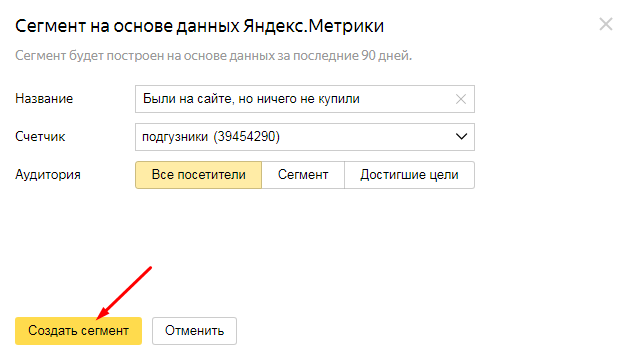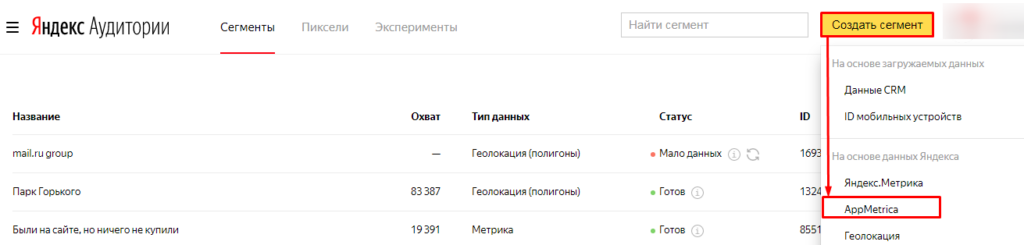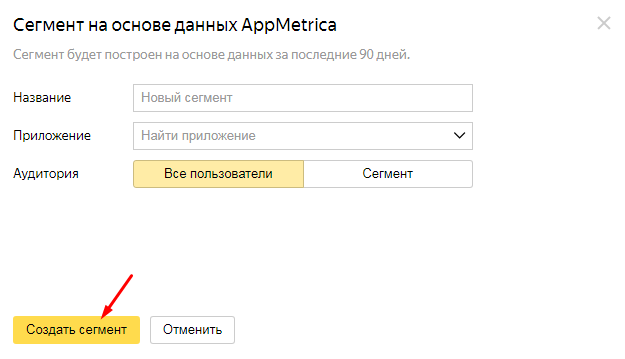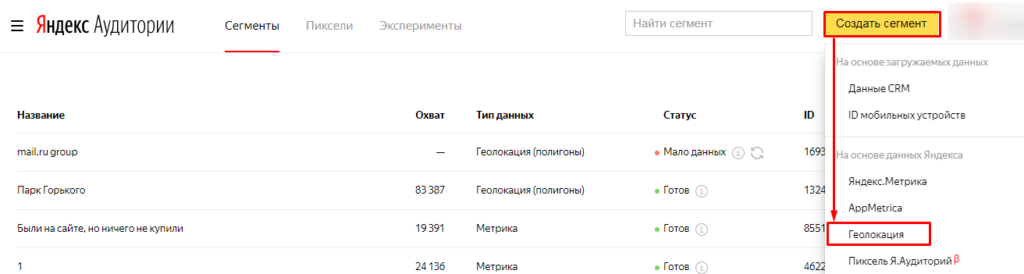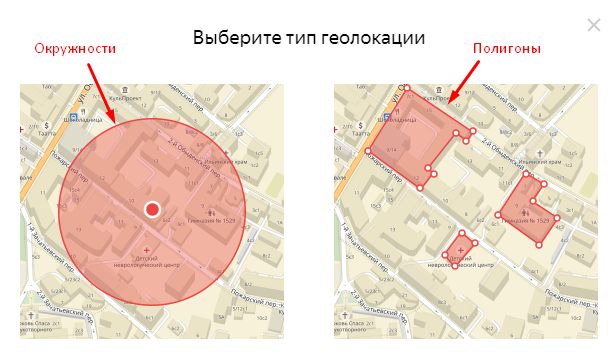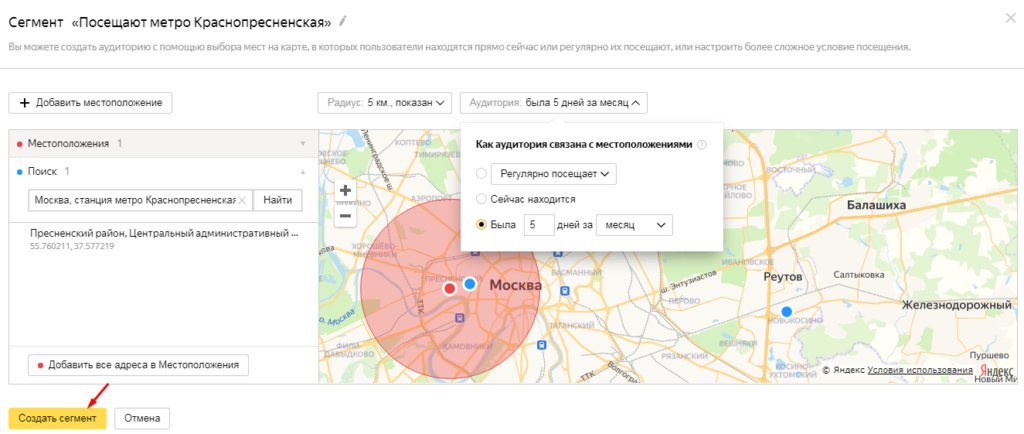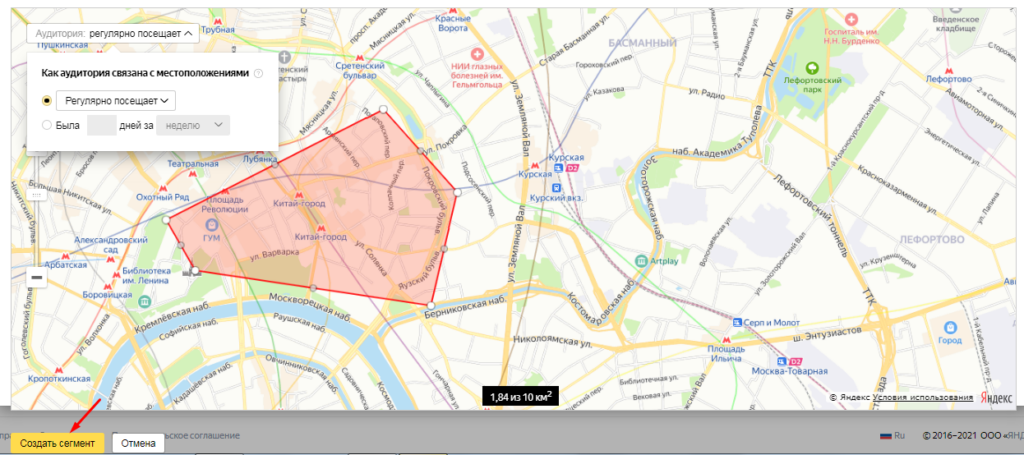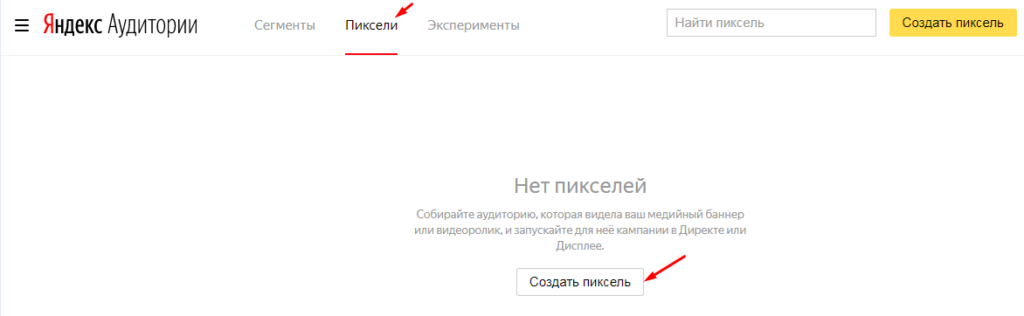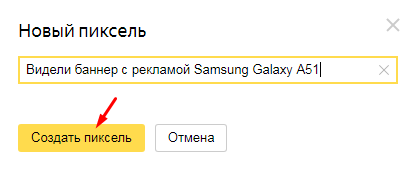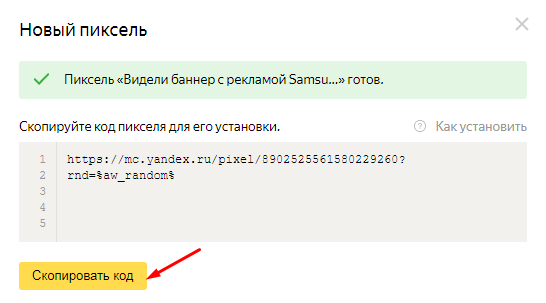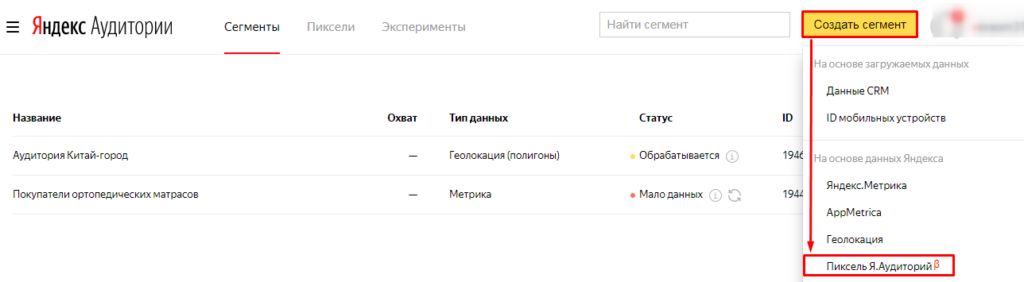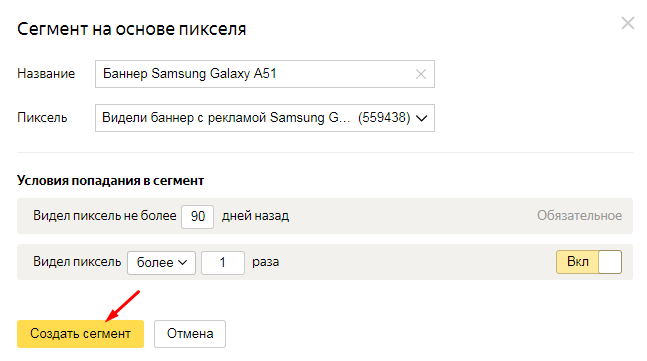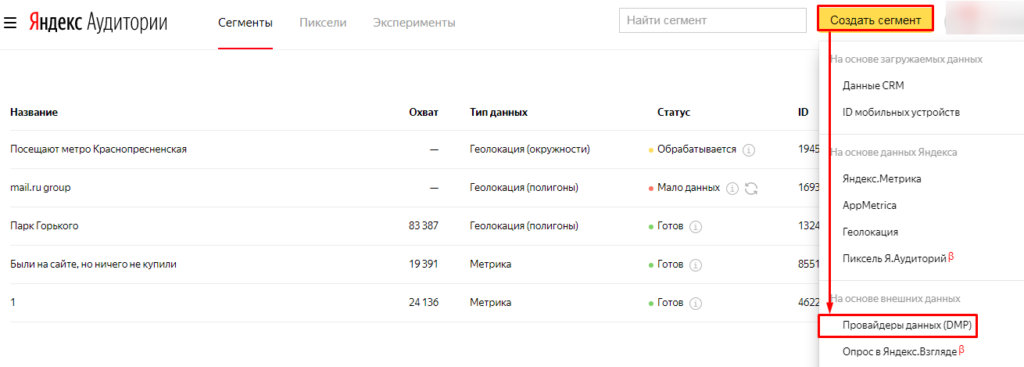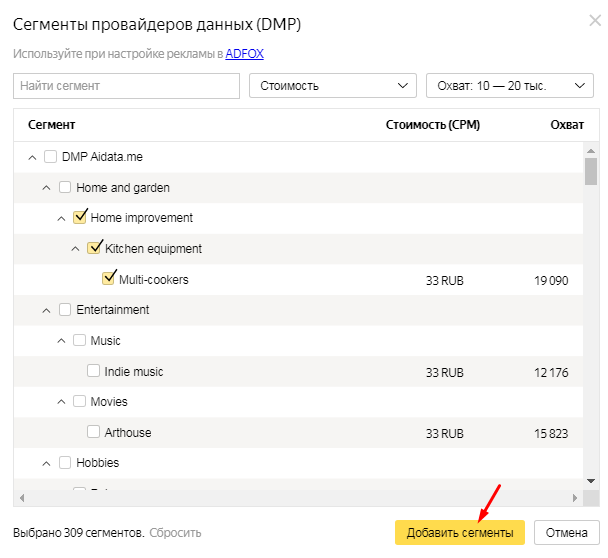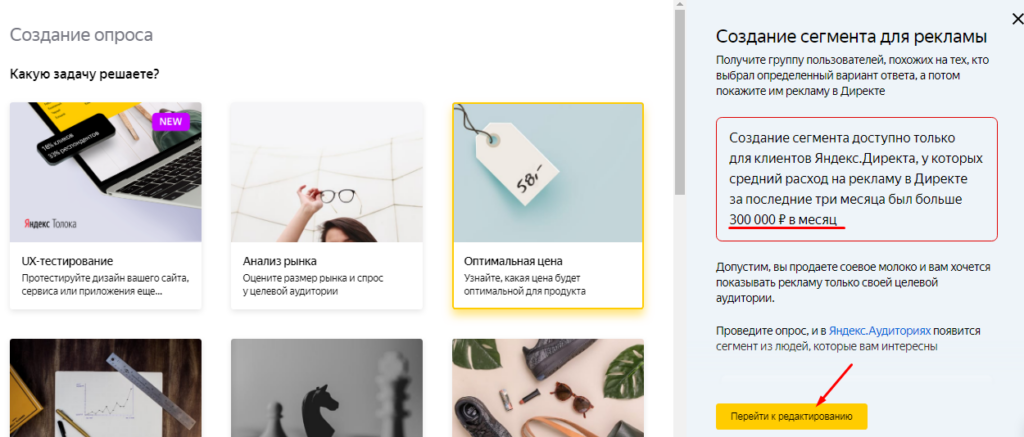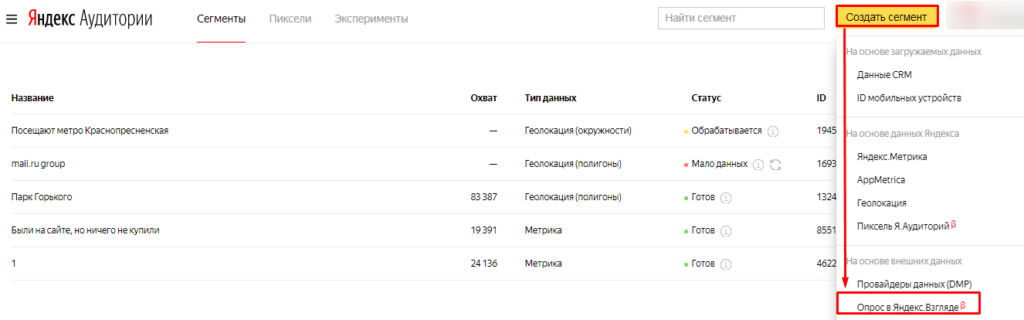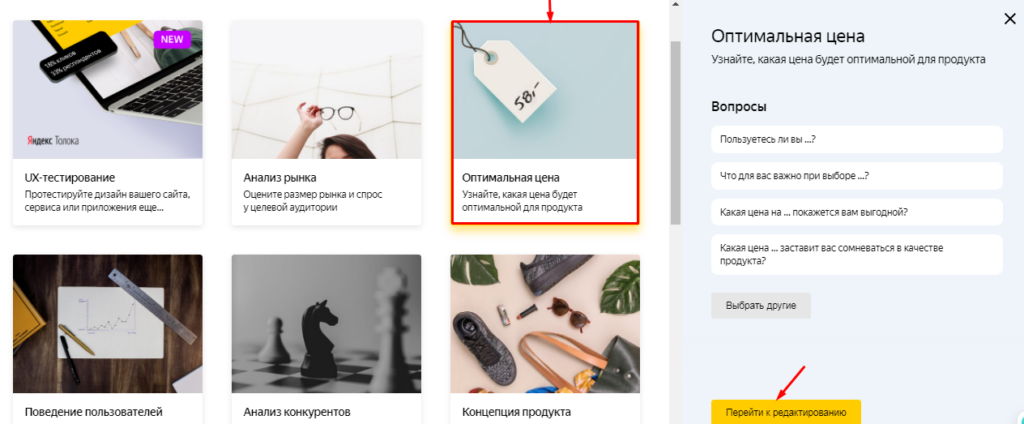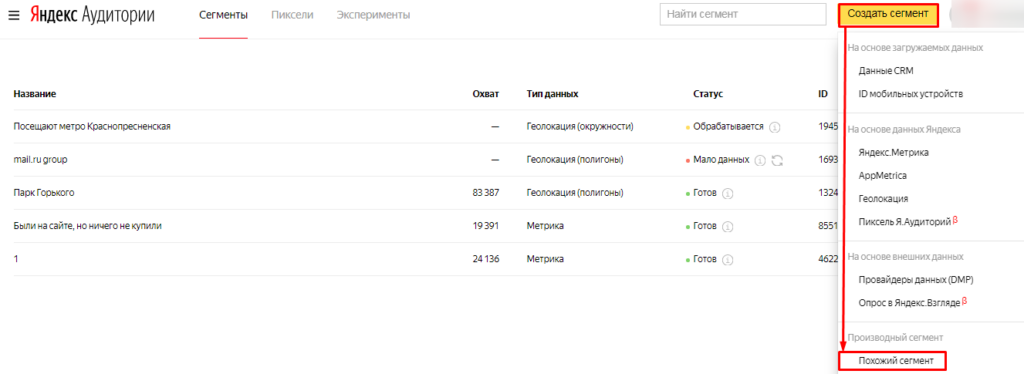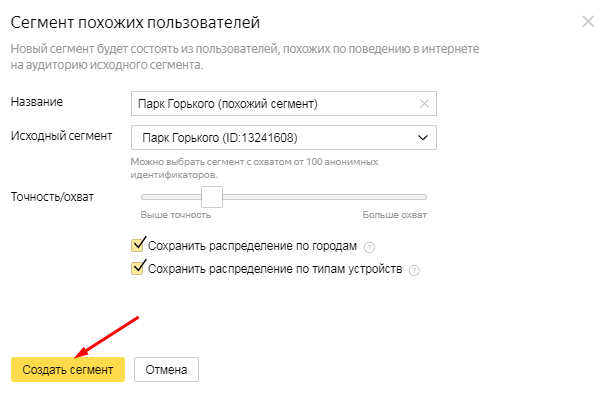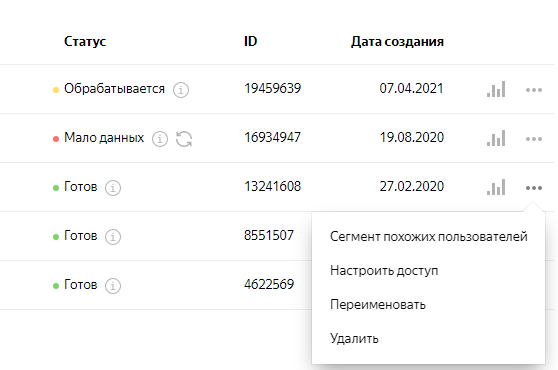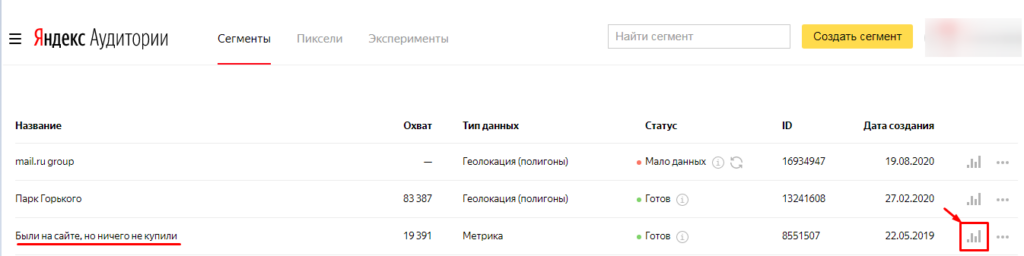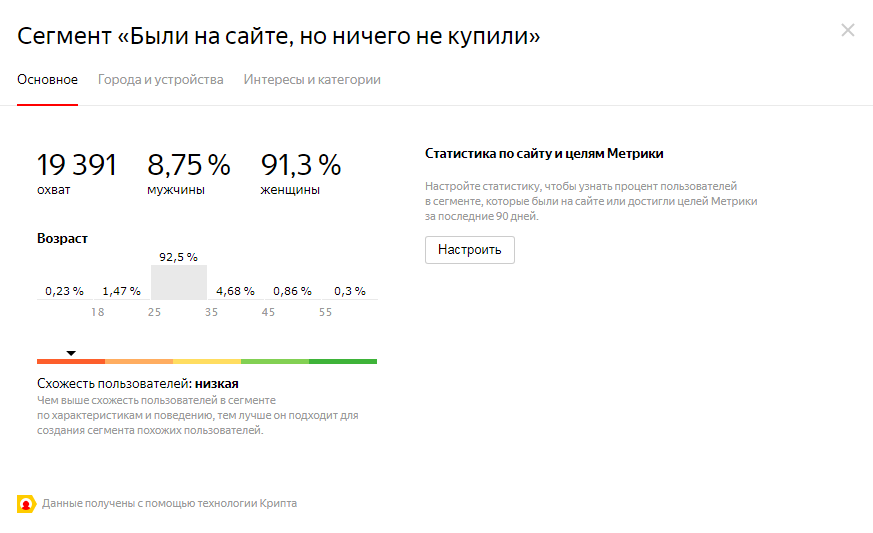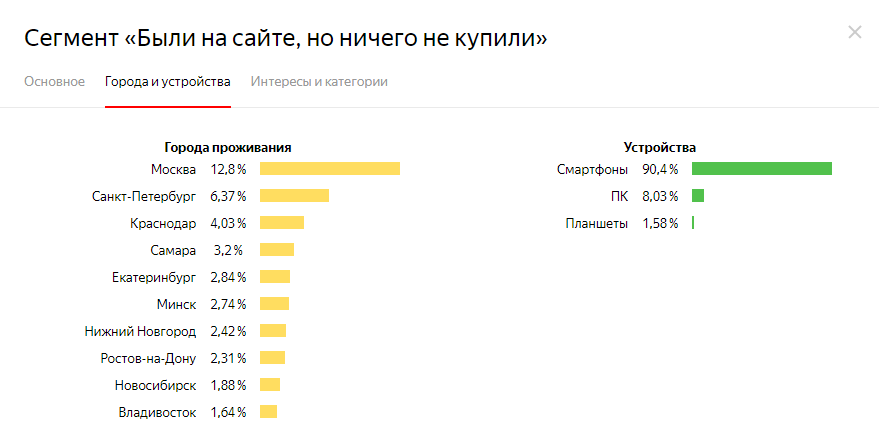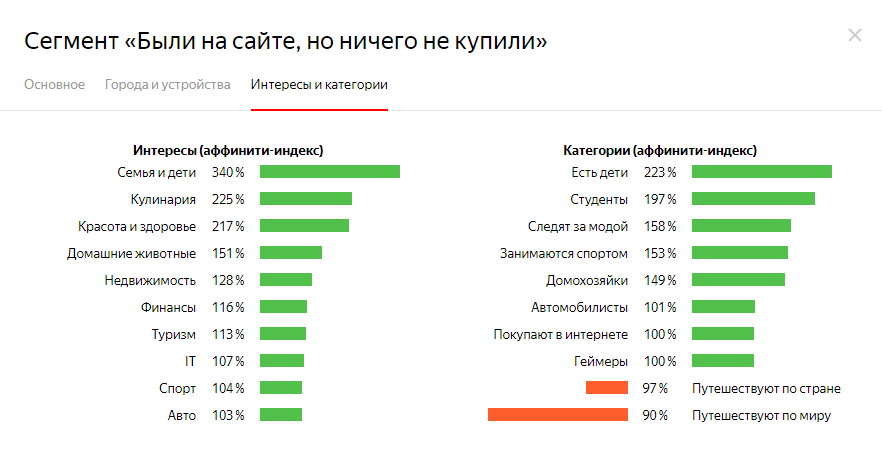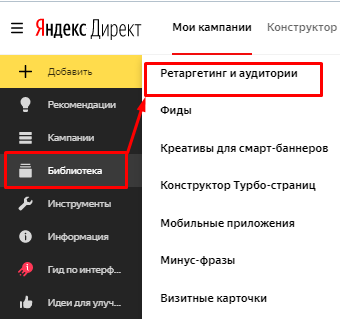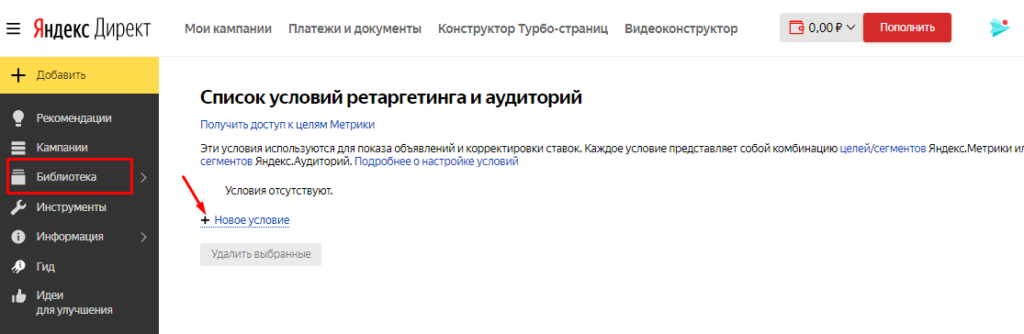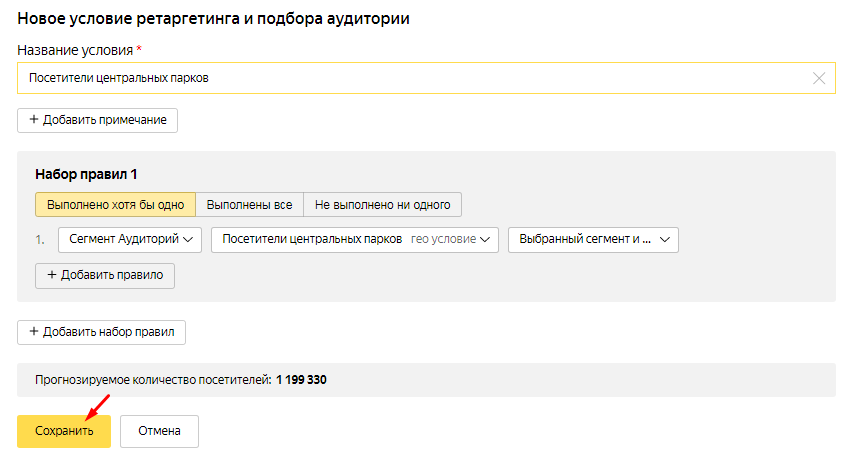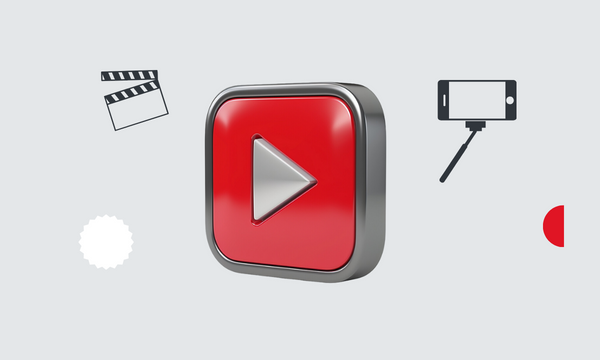Сегментируем как профессионалы: полная инструкция по работе с Яндекс Аудиториями

Яндекс.Аудитории – сервис, который одинаково полезен как онлайн, так и офлайн-бизнесу. С его помощью можно напомнить о себе постоянным клиентам, подогреть интерес целевой аудитории или найти людей, которые еще не являются вашими клиентами, но могут ими стать. Ниже рассказываем, как это сделать.
Как работать в Яндекс.Аудиториях
Сегменты на основе загружаемых данных
Сегмент на основе данных Яндекса
4 Причины использовать Яндекс.Аудитории
Что такое Яндекс.Аудитории
Яндекс.Аудитории – сервис, который собирает информацию о целевой аудитории с разных источников и позволяет запускать ретаргетинг в Яндекс.Директе, Яндекс.Дисплее и ADFOX.
Источники сбора информации о целевой аудитории:
- сайт. На сайт устанавливается счетчик Яндекс.Метрики, который передает информацию о посетителях сайта и их поведении в Яндекс.Метрику. Все сегменты и цели, созданные в Яндекс.Метрике, можно использовать в Аудиториях для настройки. Также сервис позволяет загрузить данные о пользователях из CRM (номера телефонов, электронные адреса);
- приложение. В приложении устанавливается счетчик AppMetrica, который отслеживает поведение пользователей. Собранная информация может порименяться для создания сегментов аудиторий и настройки таргетинга;
- данные Яндекса. Если данных о целевой аудитории недостаточно, то можно таргетироваться на похожие аудитории. В этом случае Яндекс использует технологию look-alike для расширения таргетинга;
- провайдеры (DPM). Данные внешних провайдеров о возрасте, поле, уровне доходов, интересах пользователей.
Какие задачи решает сервис Яндекс.Аудитории:
- создание сегментов по данным о клиентах. В систему загружается база с телефонами, электронными адресами, ID устройств. На основании этой базы система находит пользователей в сети и составляет список анонимных ID;
- комбинирование и расширение сегментов. Созданные сегменты можно комбинировать между собой и с данными Яндекс.Метрики. Технология look-alike позволяет расширять сегменты, подбирая людей, которые похожи на ваших клиентов;
- исследование аудитории. Сервис собирает информацию о возрасте, поле, местоположении пользователей, типу используемых устройств;
- таргетинг на целевую аудитории. Можно настраивать показ рекламы определенным сегментам аудитории, тем самым повышая продажи.
Как работать в Яндекс.Аудиториях
Начало работы
Для пользователей Яндекс.Директа Аудитории не требуют регистрации. Достаточно зайти в них под логином и паролем своего рекламного аккаунта.
Способы создания сегментов
Для дальнейшей работы в Яндекс.Аудиториях необходимо создать сегмент. Для этого кликаем на кнопку «Создать сегмент».
В открывшемся меню выбираем подходящий способ создания сегмента аудитории.
Всего есть 4 способа создать сегмент:
- на основе загружаемых данных. Собственные данные о клиентах, которые владелец аккаунта загружает в Яндекс.Аудитории. Это данные из CRM (мобильные телефоны клиентов, электронные адреса) или ID мобильных устройств;
- на основе данных Яндекса. Для создания сегмента используются внутренние данные Яндекса, собранные о клиентах в Метрике, сервисе трекинга мобильных приложений, на основе данных геолокации;
- на основе внешних данных. Этот способ используется, когда собрано недостаточно данных о клиентах и стоит задача сделать качественный охват аудитории. Получить такую информацию помогают DMP-провайдеры и опросы в Яндекс.Взгляде – новом сервисе опросов;
- производный сегмент. Система подбирает пользователей, которые имеют сходные черты поведения в интернете с аудиторией из исходного сегмента.
Детальнее рассмотрим каждый сегмент.
Сегменты на основе загружаемых данных
Данные CRM
Если сайт интегрирован с CRM, то можно использовать базу собранных телефонных номеров и email-адресов клиентов для создания сегмента аудиторий. В дальнейшем на этот сегмент можно таргетировать контекстную рекламу.
Как создать сегмент:
В Яндекс.Аудиториях во вкладке «Сегменты» кликаем на кнопку «Создать сегмент». В разделе «Создать сегмент» выбираем «Данные CRM».
В открывшееся окно загружаем файл с данными о клиентах.
Требования к файлу:
- содержание – база телефонных номеров или email-адреса клиентов;
- количество записей – не менее 100;
- размер файла – не более 1 Гб;
- формат – CSV;
- оформление файла – в первой строке указываются названия полей через запятую. В каждой последующей строке – данные о клиенте.
В целях дополнительной безопасности файл может быть хеширован через алгоритм md5.
Записи в файле должны быть разделены запятой, переносом строки или знаком табуляции. Правильный формат самих записей подробно описан в Справке.
Загружаем файл в систему:
В настройках указываем название нового сегмента. Подгружаем файл, включаем опцию «Хэшированные данные», соглашаемся с правилами использования сервиса и с пунктами договора об обработке данных.
Кликаем по кнопке «Создать сегмент». В Яндекс.Аудиториях добавляется новый сегмент. В колонке «Тип данных» указываются «Данные CRM».
После загрузки файла система проверяет его на соответствие требованиям. Проверка может занимать до двух часов. При соответствии требованиям системы в столбике «Статус» появится пометка «Готов». Это означает, что можно таргетироваться на созданный сегмент аудитории.
ID мобильных устройств
Для создания сегмента переходим «Создать сегмент» – «ID мобильных устройств».
В окне настроек проводим такие же действия, как и в предыдущем случае: называем сегмент, загружаем файл с базой ID, соглашаемся с правилами сервиса и принимаем положения договора.
Требования к загружаемому файлу такие же, как и при загрузке данных CRM. В файле должно быть минимум 100 ID мобильных устройств. Это необходимо для обеспечения конфиденциальности данных клиентов.
Сегмент на основе данных Яндекса
Создать сегмент пользователей можно и на основе данных других продуктов Яндекса – например, Метрики или приложений с геолокацией.
Яндекс.Метрика
Этот способ создания сегмента доступен только в том случае, если на сайте установлен счетчик Яндекс.Метрики для сбора данных о поведении пользователей.
Как создать сегмент
Выбираем «Создать сегмент» – «Яндекс.Метрика».
Создаем сегмент на основе данных Яндекс.Метрики. Для этого называем сегмент, добавляем счетчик. В способе создания аудитории выбираем «Все посетители».
Доступно три способа создания аудитории:
- все посетители. Система подтягивает данные о всех посетителях сайта за последние 90 дней;
- сегмент. В Яндекс.Метрике выделяется сегмент определенных пользователей, по которым собираются данные за 90 дней;
- достигшие цели. В Яндекс.Метрике задаются цели (положил товар в корзину, посмотрел более 3 страниц).
Кликаем на «Создать сегмент». В Яндекс.Аудиториях добавляется новый сегмент.
Для создания сегмента аудитории на основании данных Яндекс.Метрики надо уметь работать с этой системой аналитики. Подробный гайд по данному вопросу читайте в «Как настроить Яндекс.Метрику: полная инструкция».
AppMetrica
Этот способ создания сегмента используется для сбора данных о пользователях мобильных приложений. Условие – в приложении стоит счетчик AppMetrica.
Сервис AppMetrica выполняет такие действия:
- Отслеживает установку мобильных приложений.
- Собирает поведенческую аналитику по мобильных пользователям.
- Позволяет проводить push-кампании и многое другое.
Проще говоря, это аналог Метрики для приложений с немного расширенным функционалом.
Как создать сегмент
Выбираем «Создать сегмент» – «AppMetrica».
Называем сегмент, находим приложение и выбираем аудиторию (все пользователи или определенный сегмент). Подключенные к сервису приложения автоматически отображаются в виде списка, так же как и счетчики Метрики.
Настройки позволяют добавить в новую аудиторию всех пользователей приложения или только тех, кто входит в ранее созданный в AppMetrica сегмент.
Геолокация
Для ресторанов, салонов красоты, фитнесс-центров, офлайн-магазинов и сетевых брендов в Яндекс.Аудиториях можно настроить геолокальный таргетинг. Настройка геолокации позволит собирать информацию о людях, которые регулярно посещают или находятся в местах, отмеченных вами на карте.
Как настроить
Выбираем «Создать сегмент» – «Геолокация».
Выбираем тип геолокации:
Окружности. Допустим, мы хотим показывать рекламу всем людям, которые регулярно находятся в радиусе 5 км от станции метро Краснопресненская.
Выбираем тип геолокации «Окружности».
Выполняем такие настройки:
- задаем местоположение. Всего можно указать до 1000 местоположений. Сделать это можно двумя способами: указать адрес или поставить отметку на карте;
- указываем радиус окружности. Допустимый радиус зоны может варьироваться от 0,5 до 10 км;
- настраиваем аудитории. Можно указать аудиторию, которая регулярно посещает/живет/работает в данной зоне. Можно настроить таргетинг на аудиторию, которая сейчас находится в отмеченной зоне или таргетироваться на людей, которые были определенное количество дней за неделю/месяц/3 месяца в этой зоне.
Кликаем на кнопку «Создать сегмент». В Аудиториях появится новый сегмент с типом данных «Геолокация(окружности)».
Полигоны. В случае «Полигонов» общая площадь заданной области ограничена 10 кв. км, а конфигурация – только задачами и воображением.
Выбираем тип геолокации «Полигоны». Устанавливаем точку на карте в любом месте. Определяем вторую точку на карте и протягиваем к ней прямую. Точки устанавливаем до тех пор, пока фигура не охватит нужную площадь.
Настройки позволяют таргетироваться на аудиторию, которая регулярно посещает/живет/работает в отмеченном на карте месте. Также можно настроить сегмент на аудиторию, которая бывает в указанной зоне определенное количество дней в неделю, месяц или 3 месяца.
Настройка «Полигонов» позволяет локальному бизнесу точно таргетироваться на свою целевую аудиторию. Как с максимальной пользой использовать эту функцию, читайте в статье «7 способов использовать «Полигоны» Яндекс.Аудиторий с умом».
Пиксель
Пиксель – это инструмент, отслеживающий пользователей, которые видели вашу медийную рекламу.
Этот способ создания сегмента подходит рекламодателям, которые запускают медийную рекламу в Яндекс.Директе или Яндекс.Дисплее.
Как создать пиксель
Переходим на вкладку «Пиксели» и кликаем «Создать пиксель».
Присваиваем пикселю название и нажимаем «Создать пиксель».
Нажимаем кнопку «Скопировать код». Кликнув по ссылке «Как установить», можно перейти к инструкции по его интеграции.
Для настройки сегмента переходим во вкладку «Сегменты». Выбираем «Создать сегмент» – «Пиксель Я.Аудиторий».
Настраиваем сегмент на основе пикселя: называем его, выбираем созданный пиксель, указываем условия попадания анонимного идентификатора пользователя в сегмент.
Нажимаем на кнопку «Создать сегмент». В Аудиториях появится новый сегмент.
Сразу после создания в столбце «Статус» будет стоять отметка «Обрабатывается». На обработку данных сервис может потратить от двух часов. Статус «Готово» указывает на то, что получен доступ к отчетам по созданному сегменту.
На основе внешних данных
Настраивать сегменты на основе внешних данных рекомендуется в нескольких случаях:
- стандартные таргетинги дают много нецелевой аудитории;
- стоит задача расширить охват;
- нет данных по аудиториям, поскольку продукт новый.
Провайдеры данных
В Яндекс.Аудиториях можно воспользоваться не только своими данными и данными Яндекса, но и данными сторонних поставщиков. Независимые ресурсы, накапливающие данные о посещающих их пользователях, позволяют арендовать их через личный кабинет Аудиторий.
Плата за подключение такого сегмента производится по схеме CPM – за 1000 показов.
Как создать сегмент
Выбираем «Создать сегмент» – «Провайдеры данных (DMP)», чтобы посмотреть все доступные платные сегменты.
Для быстрого поиска интересующих данных указываем сегмент, стоимость и желаемый охват. Кликаем «Добавить сегмент».
Группы сегментов разных поставщиков могут содержать по несколько подгрупп. Поэтому важно убедиться, что выбран последний уровень списка. Иначе вместе со строкой будут выбраны все вложенные в нее категории. Для удобства поиска сегменты можно отсортировать по стоимости и охвату.
Опрос в Яндекс.Взгляде
Это новый сервис Яндекса, который на данный момент находится в режиме бета-тестирования. Яндекс.Взгляд использует технологию Крипта, на которой также работает Яндекс.Директ и Яндекс.Аудитории.
Опорос в Яндекс.Взгляде доступен не всем рекламодателям. А только тем, у кого за последние три месяца средний расход на рекламу был более 300 000 рублей в месяц.
Как создать сегмент
Выбираем «Создать сегмент» – «Опрос в Яндекс.Взгляде».
Указываем, какую задачу хотим решить. Например, определить оптимальную цену на товар. Справа будут предложены вопросы, которые будут представлены в опросе для решения поставленной задачи.
Нажимаем на кнопку «Перейти к редактированию». Сервис предложит создать до 4 вопросов.
После создания опрос проходит модерацию. Срок – до 2 дней. После успешного прохождения модерации опросы показываются пользователям в РСЯ, которые подходят под заданные настройки таргетинга (пол, возраст, регион, интересы).
Похожие аудитории
Для любого из существующих сегментов Аудиторий можно создать похожий сегмент — в него Яндекс будет автоматически добавлять пользователей, по поведению и характеристикам близких к членам исходного.
Как настроить
Кликаем по соответствующему пункту меню «Создать сегмент». В открывшемся окне можно из выпадающего списка выбрать созданный ранее сегмент, который будет служить прототипом для нового.
Название для нового сегмента система предложит сама. С помощью ползунка «Выше точность — Больше охват» установим желаемый приоритет: меньше пользователей, но более похожих на прототип, или больше людей, но менее схожих по поведению.
Также можно сохранить в новом сегменте такое же распределение по городам и устройствам, как было в исходном — или предоставить Яндексу полную свободу поиска.
Как работать с сегментами
Через кабинет Яндекс.Аудиторий доступно не так уж много операций над сегментами. Готовые аудитории редактировать нельзя. Но можно открыть к ним доступ другим аккаунтам Яндекса, переименовать или удалить их.
Для просмотра отчетов по созданному сегменту кликаем на знак гистограммы.
На вкладке «Основное» показаны такие данные:
- охват пользователей, которые попали в данный сегмент;
- процентное соотношений женщин и мужчин в данном сегменте;
- возраст аудитории;
- схожесть пользователей по поведению и характеристикам.
Переходим на вкладку «Города и устройства». Из отчета мы видим, где живут люди и какими устройствами пользуются при входе на сайт.
На вкладке «Интересы и категории» показываются интересы пользователей и категории, к которым пользователи данного сегмента могут быть причислены.
Для каждой группы интересов и категорий рассчитывается аффинити-индекс. С его помощью можно узнать, во сколько раз людей, интересующихся определенной тематикой, больше или меньше, чем в среднем по интернету.
Вне зависимости от способа создания сегмента отчеты отображают одинаковый набор данных: возраст, пол, место проживания покупателей, их интересы и устройства, которыми они пользуются.
Чтобы воспользоваться созданными в Аудиториях сегментами для таргетинга рекламы в Директе, выбираем «Библиотека» – «Ретаргетинг и аудитории».
Кликаем «+Новое условие».
Добавляем новое условие ретаргетинга и подбора аудитории. Для этого даем название условию, указываем источник «Сегмент Яндекс.Аудиторий», выбираем подходящую аудиторию.
Далее с рекламной кампанией можно продолжать работать так же, как раньше, а выбранные сегменты станут одними из условий ее таргетинга.
4 Причины использовать Яндекс.Аудитории
- Позволяет работать с горячей и холодной аудиторией. С помощью сервиса можно привлекать новых пользователей, показывать рекламу постоянным клиентам или возвращать утраченных.
- Позволяет использовать разные данные для настройки таргетинга. Создавать сегменты аудитории можно на основе данных CRM, Яндекса, внешних провайдеров, геотаргетинга. В результате Яндекс.Аудитории одинаково подходят как онлайн, так и офлайн-бизнесу.
- Позволяет персонализировать рекламу. Для разных сегментов пользователей можно показывать разную рекламу. Например, новым клиентам предлагать скидку за первую покупку или регистрацию. Покупателям, которые бросили корзину, можно показывать баннеры с рекламой этого товара.
- Позволяет показывать рекламу людям из определенного местоположения. Настройка полигонов позволяет показывать рекламу посетителям определенного торгового центра, учебного заведения, парка и т. д.
Чтобы кампании в Яндекс.Директе проще настраивались и приносили больше дохода, подключитесь к сервису Click.ru. Большой набор полезных инструментов автоматизации избавит вас от трудоемкой рутины. Получить дополнительный доход без лишних усилий поможет партнерская программа: приглашайте в систему рефералов или получайте вознаграждение с рекламных расходов клиентов.